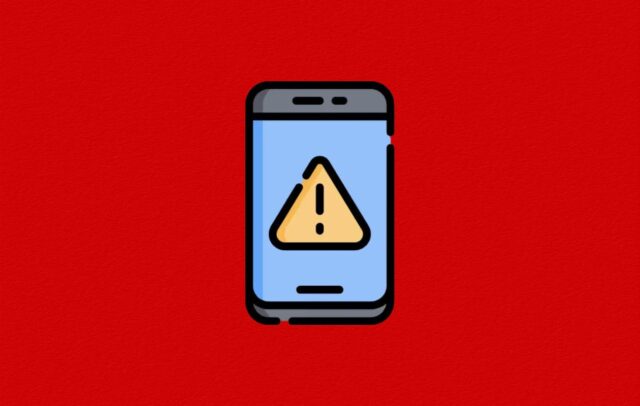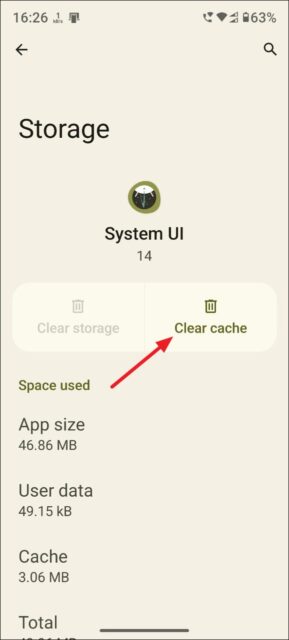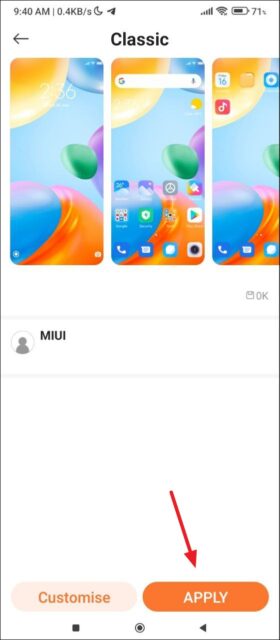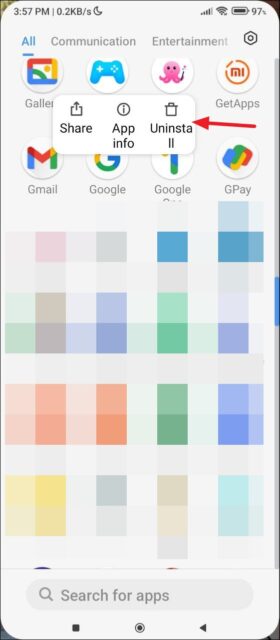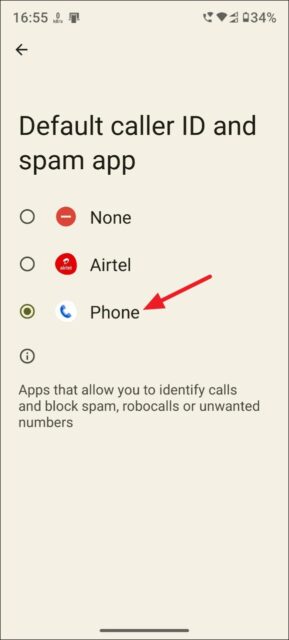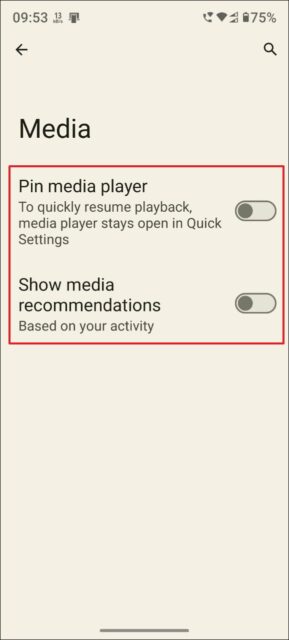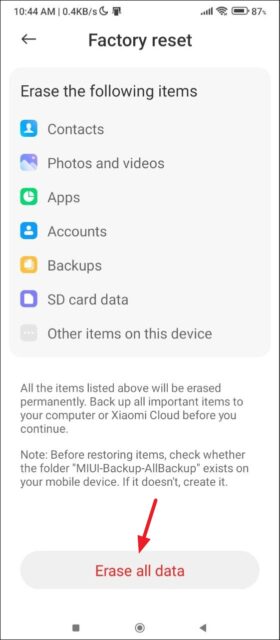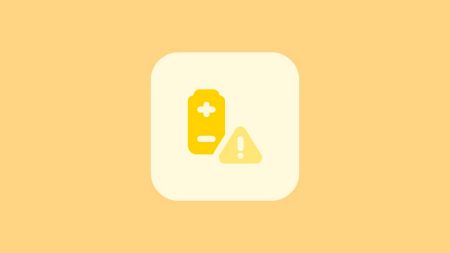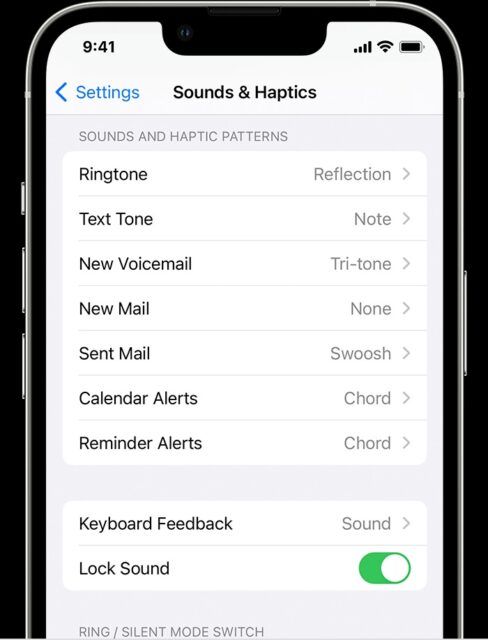هنگامی که رابط کاربری دستگاه اندروید شما از کار می افتد، خطای «سیستم UI پاسخ نمی دهد» ظاهر می شود. این بدان معناست که برنامههای شما آنطور که باید کار نخواهند کرد و پیمایش به صفحههای مختلف و بین برنامهها ممکن است امکانپذیر نباشد. این مشکل ممکن است به دلایل مختلفی مانند اشکالات برنامه یا استفاده از نسخه قدیمی اندروید رخ دهد و به روش های مختلفی قابل حل است.
راه حل ۱: دستگاه اندروید خود را راه اندازی مجدد کنید
ساده ترین راه برای مقابله با خطای «سیستم UI پاسخ نمی دهد» راه اندازی مجدد گوشی است. با این کار تمام ویژگیهای دستگاه خاموش و روشن میشوند، که میتواند از شر اشکالاتی که باعث مشکل میشوند خلاص شود. برای راه اندازی مجدد گوشی:
- دکمه پاور را فشار داده و نگه دارید تا منوی پاور ظاهر شود.
- سپس روی دکمه ‘Restart‘ که ظاهر می شود ضربه بزنید. منتظر بمانید تا گوشی دوباره راه اندازی شود و سپس بررسی کنید که آیا خطا همچنان ظاهر می شود یا خیر.
راهحل ۲: کش راهانداز و حافظه نهان رابط کاربری سیستم را پاک کنید
پاک کردن حافظه پنهان راهانداز به شما کمک میکند تا از شر فایلهای حافظه موقت خلاص شوید، که میتواند به رفع خطای «System UI isn’t responding» کمک کند.
- برنامه تنظیمات را باز کنید و روی ‘Apps‘ ضربه بزنید.
- سپس بر روی گزینه ‘See all apps‘ ضربه بزنید.
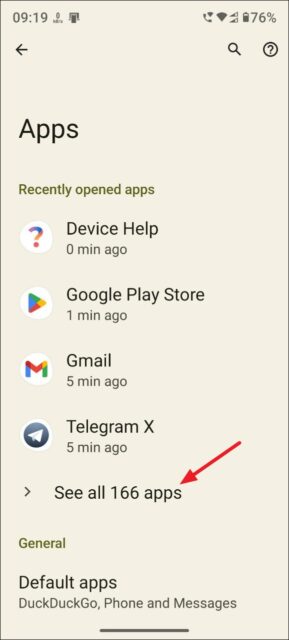

- در مرحله بعد، روی ‘Show system apps‘ ضربه بزنید تا همه برنامه های سیستم را مشاهده کنید.
- اکنون به برنامه System Launcher یا System Home Screen بروید و روی آن ضربه بزنید.
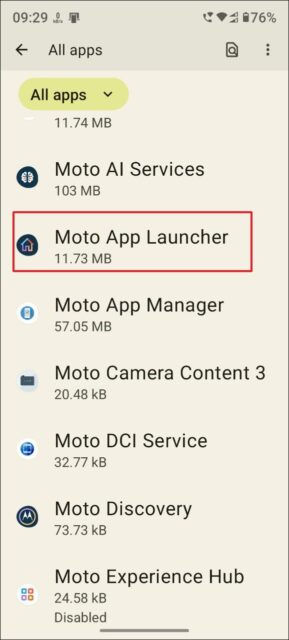
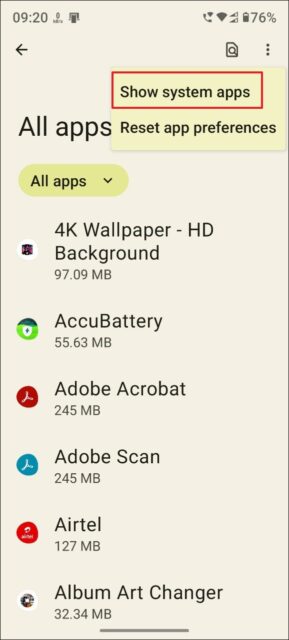
- در صفحه بعد، روی «Storage and Cache» ضربه بزنید.
- در نهایت بر روی «Clear cache» ضربه بزنید.
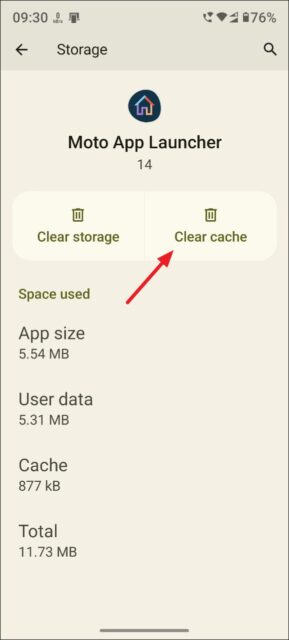
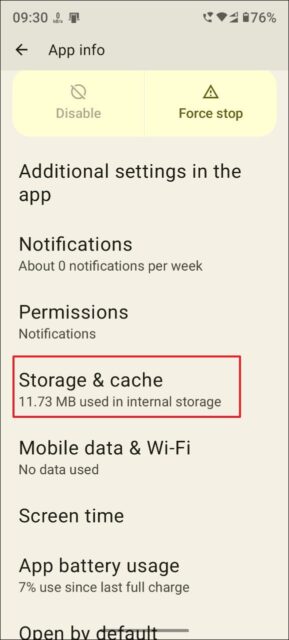
- اکنون به صفحه برنامه ها برگردید و روی «System UI» ضربه بزنید.
- مجدداً روی «Storage and Cache» برای برنامه ضربه بزنید.
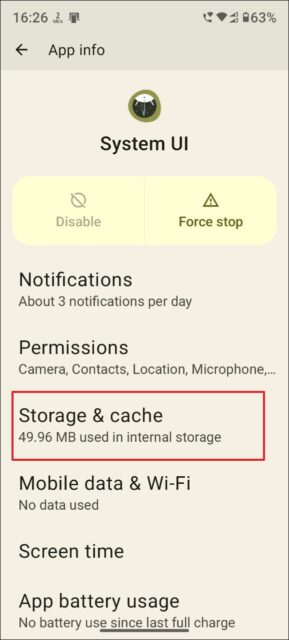

- در آخر، روی «Clear cache» ضربه بزنید تا کش سیستم UI پاک شود.
راه حل ۳: تم پیش فرض را دوباره اعمال کنید
اگر دستگاه شما از تمهای مختلف اندروید پشتیبانی میکند و تم متفاوتی را اعمال کردهاید، برای رفع خطای رابط کاربری سیستم، به تم پیشفرض برگردید. در حالی که مراحل دقیق ممکن است بسته به دستگاه شما متفاوت باشد، روند به طور کلی به شرح زیر است.
- برنامه Settings را باز کنید و روی ‘Themes‘ ضربه بزنید.
- در صفحه تم ها، روی «My account» در پایین سمت راست ضربه بزنید.
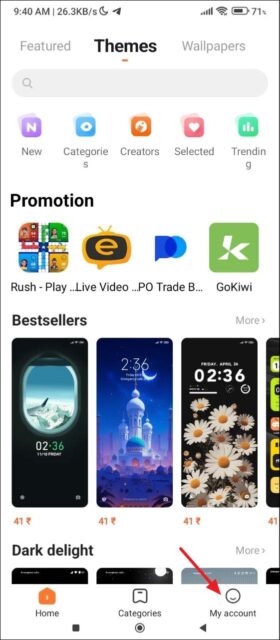
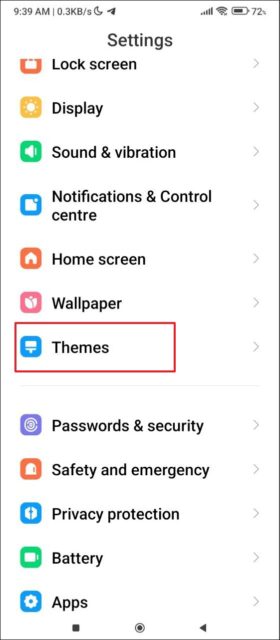
- سپس، دوباره بر روی گزینه ‘Themes‘ ضربه بزنید تا تم های موجود را مشاهده کنید.
- روی هر یک از تم های پیش فرض موجود ضربه بزنید.
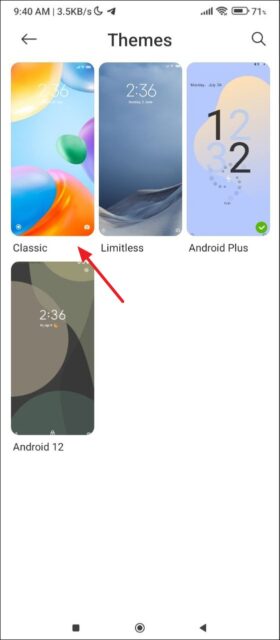
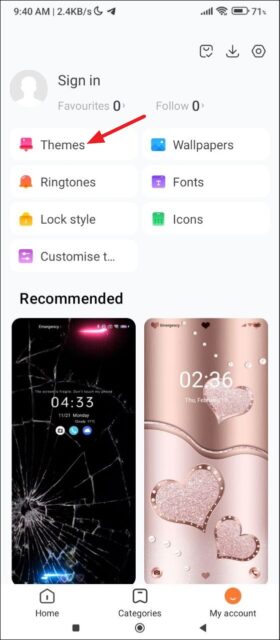
- در نهایت، روی دکمه «Apply» ضربه بزنید تا به تم پیش فرض بروید.
توجه: همچنین ایده خوبی است که به جای تصاویر پس زمینه پویا از کاغذدیواری های ثابت استفاده کنید، زیرا والپیپرهای دومی اغلب حاوی اشکال هستند و می توانند باعث تأخیر رابط کاربری سیستم در برخی دستگاه ها، به ویژه آنهایی که RAM پایینی دارند، شود.
راه حل ۴: برنامه را دوباره نصب کنید
اگر هنگام باز کردن یک برنامه خاص با خطای «واسطه کاربر سیستم پاسخ نمیدهد»، مشکل ممکن است مربوط به خود برنامه باشد. ممکن است مشکلات فنی داشته باشد یا خراب شده باشد و حذف آن و نصب مجدد آن ممکن است مشکل را حل کند.
- روی برنامه ای که می خواهید حذف کنید ضربه بزنید و نگه دارید و چند گزینه را مشاهده خواهید کرد که بسته به دستگاه شما می تواند متفاوت باشد. روی گزینه «حذف نصب» ضربه بزنید.
- پس از حذف برنامه، فروشگاه Google Play را باز کنید و دوباره برنامه را دانلود کنید. دوباره وارد شوید و بررسی کنید که آیا خطا دوباره ظاهر می شود یا خیر.
راه حل ۵: به روز رسانی ها را از برنامه Google حذف کنید
برنامه Google عملکردهای مختلفی را در اندروید مدیریت می کند، از جمله ویژگی هایی مانند دستیار Google و ویجت های صفحه اصلی. اگر بهروزرسانیهای برنامه معیوب نصب شده باشد، میتواند منجر به خطای «سیستم UI پاسخ نمیدهد» شود. برای رفع این مشکل، سعی کنید به روز رسانی ها را به عقب برگردانید.
- فروشگاه Play را باز کنید و برنامه Google را جستجو کنید. وقتی ظاهر شد روی آن ضربه بزنید.
- سپس روی سه نقطه در بالا سمت راست قبل از ضربه زدن روی «Uninstall Updates» ضربه بزنید.

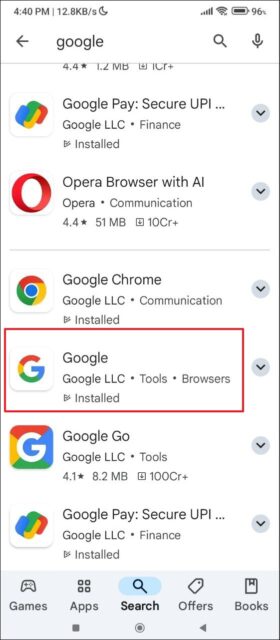
- پس از حذف بهروزرسانیهای برنامه، گوشی خود را ریستارت کنید.
را۶: تنظیمات برگزیده برنامه را بازنشانی کنید
یکی دیگر از دلایلی که خطای «سیستم UI پاسخ نمی دهد» هنگام باز کردن یک نوع فایل خاص این است که برنامه پیش فرضی که آن را باز می کند خراب است. بازنشانی تنظیمات برگزیده برنامه به تنظیمات پیشفرض میتواند به رفع مشکل کمک کند.
- برنامه تنظیمات را باز کنید و سپس روی ‘Apps‘ ضربه بزنید.
- سپس روی «Default Apps» ضربه بزنید.
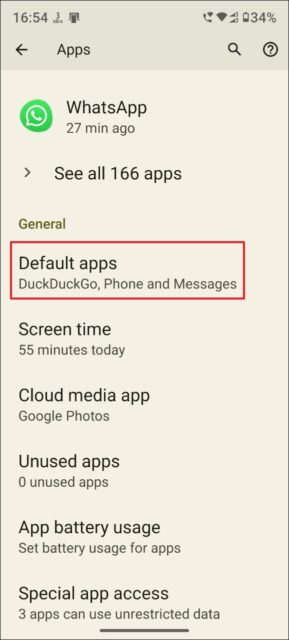
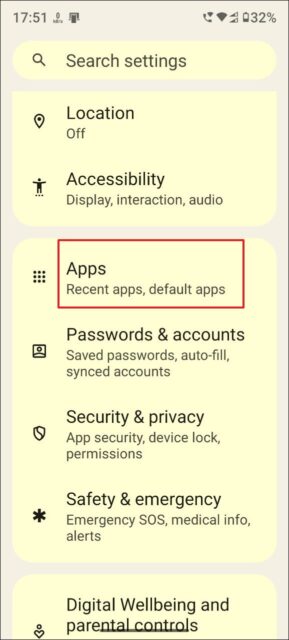
- همه برنامه های پیش فرض را در اینجا خواهید دید. روی هر برنامه ضربه بزنید و برنامه سهام را به عنوان برنامه پیش فرض تنظیم کنید. پس از آن، دستگاه خود را مجددا راه اندازی کنید و سعی کنید فایل را باز کنید.
راه حل ۷: پخش کننده رسانه را خاموش کنید
در اندروید ۱۱ و جدیدتر، میتوانید از تنظیمات سریع برای کنترل پخش رسانه استفاده کنید، اما این ویژگی گاهی اوقات باعث از کار افتادن رابط کاربری میشود. برای جلوگیری از این خطا می توانید آن را غیرفعال کنید.
- برنامه تنظیمات را باز کنید و روی ‘Sound and Vibration‘ ضربه بزنید.
- در صفحه صدا و لرزش، به پایین بروید و روی ‘Media‘ ضربه بزنید.
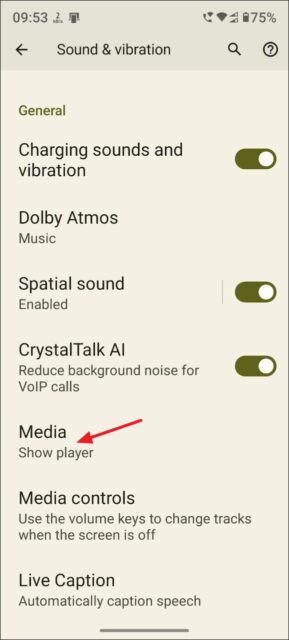

- گزینههای «Pin media player» و «Show media recommendations» را با ضربه زدن روی کلیدهای آنها غیرفعال کنید و سپس گوشی خود را راهاندازی مجدد کنید.
راه حل ۸: نسخه اندروید خود را به روز کنید
اگر گوشی شما از نسخه اندروید قدیمی استفاده می کند، ممکن است هنگام تلاش برای انجام کارهای مختلف، پیام های خطای مختلفی را مشاهده کنید. باید بررسی کنید که آیا بهروزرسانی موجود است یا خیر و آخرین نسخه موجود را نصب کنید.
- برنامه Settings را باز کنید و سپس بر روی «About Phone» یا «Software Update» بسته به نحوه نمایش آن در دستگاهتان ضربه بزنید.
- سپس بر روی گزینه ‘Android version’ ضربه بزنید. باز هم، این ممکن است در دستگاه های سازنده های مختلف متفاوت ظاهر شود.
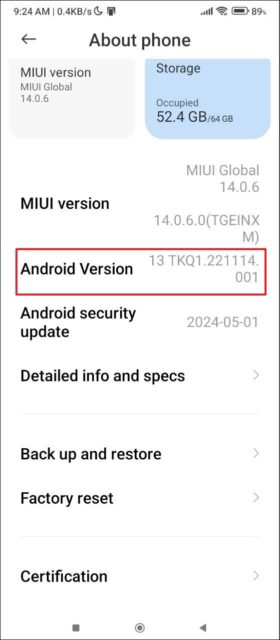
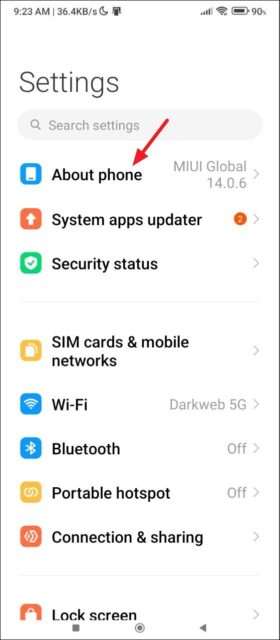
- در نهایت، روی دکمه «Check for updates» ضربه بزنید. اگر بهروزرسانیها در دسترس هستند، تلفن شما باید شروع به دانلود آنها کند. پس از دانلود و نصب، گوشی خود را ریستارت کنید.
توجه: اگر از قبل از آخرین نسخه اندروید استفاده می کنید، ممکن است هیچ به روز رسانی برای دستگاه خود مشاهده نکنید. همچنین، اگر دستگاه شما چند سال از عمر آن گذشته باشد، ممکن است بهروزرسانیها در دسترس نباشند. در این صورت، اگر در حین استفاده مکرراً با مشکل مواجه می شوید، ممکن است نیاز به تعویض آن داشته باشید.
راه حل ۹: برنامه های نصب شده را به روز کنید
نسخه های جدیدتر برنامه های اندروید توسط توسعه دهندگان برای رفع اشکالات و افزودن ویژگی های جدید منتشر می شوند و می توانید برنامه های نصب شده را از فروشگاه Google Play به روز کنید.
- فروشگاه Play را باز کنید و برنامه ای را که می خواهید به روز کنید پیدا کنید.
- اگر به روز رسانی در دسترس باشد، دکمه به روز رسانی را مشاهده خواهید کرد. برای به روز رسانی برنامه روی آن ضربه بزنید.
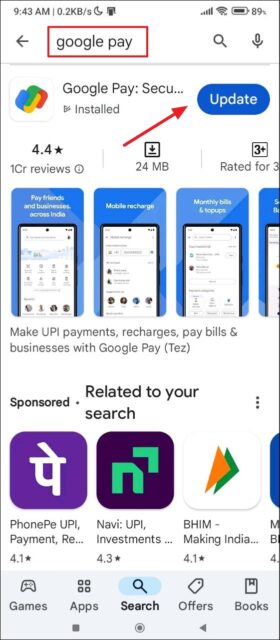
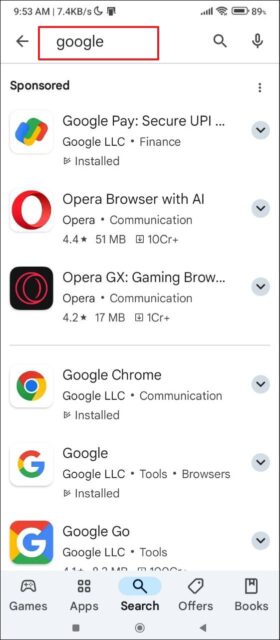
- از طرف دیگر، برای بهروزرسانی چندین برنامه، پس از باز کردن فروشگاه Google Play، روی عکس نمایه خود در بالا سمت راست ضربه بزنید.
- سپس روی «Manage apps and device» ضربه بزنید.
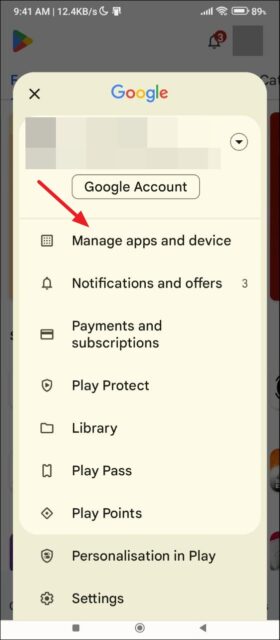

- همه برنامههایی را که بهروزرسانیهای آنها در دسترس است را مشاهده خواهید کرد. روی برنامه ای که می خواهید به روز کنید ضربه بزنید.
- برای بهروزرسانی برنامه، روی دکمه «Update» ضربه بزنید.

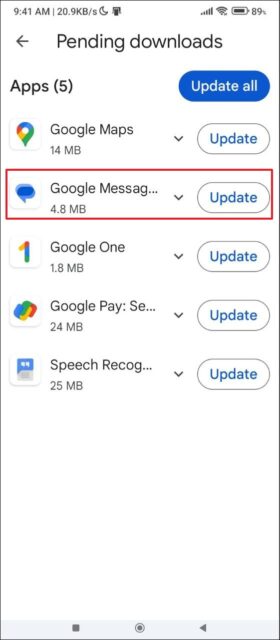
- برای بهروزرسانی چند برنامه به طور همزمان، روی دکمه «Update all» ضربه بزنید.
راه حل ۱۰: ویجت های صفحه اصلی را حذف کنید
ویجتهای صفحه اصلی معیوب میتوانند منجر به خطای «سیستم UI پاسخ نمیدهد» شود. هنگامی که دستگاه خود را روشن می کنید، اندروید به طور خودکار ویجت ها را بارگذاری می کند و در صورت بروز مشکل در ویجت، ممکن است باعث ایجاد مشکل شود. ویجتی را که می خواهید حذف کنید ضربه بزنید و نگه دارید و سپس آن را به نماد ‘حذف’ بکشید. میتوانید تمام ویجتهایی را که فکر میکنید باعث ایجاد خطا میشوند حذف کنید و سپس دستگاه خود را بررسی کنید تا ببینید درست کار میکند یا خیر.
راه حل ۱۱: دستگاه اندروید خود را بازنشانی کنید
اگر هیچ چیز دیگری کار نمی کند، ممکن است مجبور شوید گوشی خود را به تنظیمات کارخانه بازنشانی کنید. با این کار تمام برنامه ها، داده ها و تنظیمات شما حذف می شود و باید دستگاه را از ابتدا راه اندازی کنید. بنابراین، قبل از تنظیم مجدد دستگاه، مطمئن شوید که یک نسخه پشتیبان تهیه کرده اید.
- برنامه تنظیمات را باز کنید و به دنبال گزینه «Phone reset» باشید. ممکن است در ‘Additional settings‘ یا چیزی مشابه وجود داشته باشد.
- روی ‘Factory reset‘ ضربه بزنید.
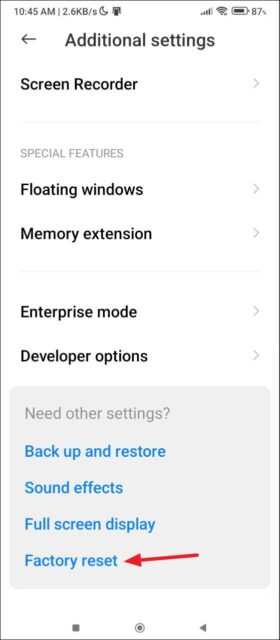
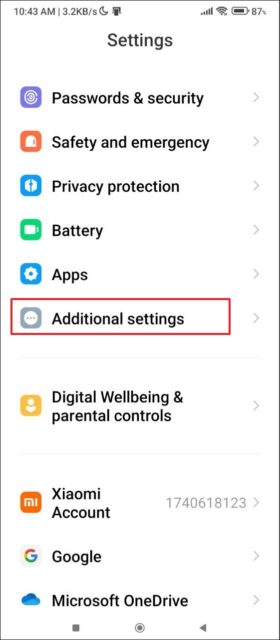
- در نهایت، روی «Erase all data» ضربه بزنید. قبل از اینکه تلفن شروع به تنظیم مجدد کند، باید پین تلفن خود را وارد کنید.
- پس از تنظیم مجدد تلفن، می توانید آن را با استفاده از حساب Google خود تنظیم کنید و امیدواریم که دیگر با مشکلی مواجه نشوید.
چیزهایی که باید بدانید
- تا آنجا که ممکن است، باید برنامه ها را فقط از فروشگاه Google Play دانلود کنید. بارگیری جانبی فایلهای APK از منابع دیگر میتواند دستگاه شما را در معرض تهدیدات مختلفی قرار دهد که منجر به مشکلات مختلفی میشود.
- اگر از دستگاهی استفاده میکنید که اندروید ۱۲ دارد، میتوانید آن را در حالت Safe Mode راهاندازی کنید که همه برنامههای شخص ثالث را غیرفعال میکند. اگر خطا ظاهر نشد، یک برنامه شخص ثالث باعث ایجاد خطا می شود و می توانید آن را از دستگاه خود حذف کنید.
- RAM پایین یکی از رایج ترین دلایل مشکلاتی مانند یخ زدن و خراب شدن رابط کاربری دستگاه شما است. اگر دستگاه شما رم کافی ندارد، از استفاده همزمان از چند برنامه خودداری کنید و برنامه های سنگین را ببندید تا در پس زمینه فعال نمانند.
- اگر از یک راهانداز شخص ثالث استفاده میکنید، آن را حذف کرده و به لانچر پیشفرض تغییر دهید، که میتواند به حل چندین مشکل نیز کمک کند.
- اگر دستگاه شما قدیمی است، باید مواردی مانند فضای ذخیره سازی را نیز بررسی کنید و ببینید که پر نیست، که همچنین می تواند استفاده از دستگاه را دشوار کند.